

Volgens een rapport van Common Sense Media heeft 53% van de kinderen een eigen smartphone tegen de tijd dat ze 11 zijn, en 84% van de tieners heeft dat. Met deze toename in gebruik is het belangrijk voor ouders om ervoor te zorgen dat de online ervaring van hun kind veilig en geschikt is.
Een manier om dit te bereiken is door het gebruik van ouderlijk toezicht op iPhones, met name op browsers zoals Safari.
In dit artikel vind je een uitgebreide handleiding om het ouderlijk toezicht in Safari te begrijpen en effectief te implementeren.
Redenen om Ouderlijk toezicht in Safari te gebruiken
Het internet herbergt een schat aan kennis en grenzeloze leermogelijkheden, wachtend om ontdekt te worden! Toch schuilen er ook gevaren in, vooral voor onze kleintjes.
Terwijl we ernaar streven om de wonderen van het internet te ontsluiten voor onze kinderen, is het van cruciaal belang om hen te beschermen tegen mogelijke gevaren. Hier komt het ouderlijk toezicht in Safari om de hoek kijken - een buitengewone oplossing die elke ouder zou moeten omarmen! Ik zal je de redenen geven waarom je vol vertrouwen aan dit digitale avontuur moet beginnen:
- Inhoud filteren: Met ouderlijk toezicht in Safari kunnen ouders expliciete, gewelddadige of leeftijdsongeschikte inhoud uitfilteren. Door de filterinstellingen aan te passen, kunnen ouders ervoor zorgen dat hun kinderen alleen toegang hebben tot geschikte en veilige webinhoud.
- Veilig browsen: Het internet kan een broedplaats zijn voor schadelijke websites en phishingpogingen. Ouderlijk toezicht in Safari helpt voorkomen dat schadelijke sites per ongeluk worden bezocht, waardoor het risico dat je op schadelijke of misleidende informatie stuit, tot een minimum wordt beperkt.
- Tijdmanagement: Buitensporige schermtijd kan een negatieve invloed hebben op de ontwikkeling en het algehele welzijn van een kind. Met hulpmiddelen voor ouderlijk toezicht kunnen ouders tijdslimieten instellen voor internetgebruik, waardoor een gezonder evenwicht tussen online en offline activiteiten wordt bevorderd.
- Toezicht: Ouderlijk toezicht geeft ouders inzicht in het online gedrag van hun kinderen. Ze kunnen de browsegeschiedenis controleren, specifieke websites blokkeren en waarschuwingen ontvangen als het kind probeert toegang te krijgen tot verboden inhoud.
Hoe ouderlijk toezicht instellen in Safari
Ouderlijk toezicht instellen op Safari kan op verschillende manieren. Hier bespreken we drie methoden:
Methode 1. Met behulp van Parentaler - app voor ouderlijk toezicht:
Parentaler is een speciale app die is ontworpen om ouderlijk toezicht moeiteloos te beheren. Naadloos compatibel met Android- en iOS-apparaten, Parentaler houdt je in controle waar je ook gaat.
Met Parentaler kun je de browsegeschiedenis van je kind in de gaten houden en de toegang tot ongepaste websites, inclusief inhoud voor volwassenen, beperken. Het is dus de allesomvattende oplossing voor het instellen van ouderlijk toezicht op Safari.
Bovendien kun je specifieke applicaties en games blokkeren die je ongeschikt acht voor je kind.
Klaar om het heft in eigen handen te nemen als technisch onderlegde ouder? Met Parentaler hoef je alleen maar het perfecte abonnement te kiezen en de app te downloaden om de telefoon van je kind in de gaten te houden.
Gedownload en klaar voor gebruik? Volg onze eenvoudige instructies op het scherm om uw Parentaler-account in te stellen en de toestellen van uw kind aan de slag te laten gaan.
Van daaruit kun je het belangrijke ouderlijk toezicht in Safari op iPad, iPhone of Mac aanpassen om ervoor te zorgen dat je kleintjes veilig en gezond zijn in de digitale wereld.
Methode 2. Ingebouwd ouderlijk toezicht in Safari:
Voor degenen die liever native tools gebruiken, heeft Safari ingebouwd ouderlijk toezicht dat eenvoudig kan worden geconfigureerd om te voldoen aan de browsereisen van je kind. Het ingebouwde ouderlijk toezicht maakt deel uit van de Screen Time-functie van Apple, waarmee gebruikers het gebruik van hun apparaat, waaronder de toegang tot internet, kunnen beheren.
Volg deze stappen om het ouderlijk toezicht in Safari op de iPhone te activeren met behulp van Screen Time:
a. Open de app 'Instellingen' op het apparaat van je kind en tik op 'Schermtijd'.
b. Als je Screen Time nog niet eerder hebt ingesteld, moet je het mogelijk inschakelen door de instructies op het scherm te volgen.
c. Nadat je het wachtwoord voor Screen Time hebt ingevoerd, selecteer je 'Inhoud en privacybeperkingen'.
d. Tik in het menu 'Inhoud en privacybeperkingen' op 'Inhoudsbeperkingen'.
e. Hier kun je verschillende instellingen aanpassen, waaronder het filteren van webinhoud, waarmee je de toegang tot websites voor volwassenen of specifieke URL's kunt beperken.
f. Je kunt er ook voor kiezen om het downloaden van apps, het verwijderen van apps en het doen van in-app aankopen te beperken.
Met het ingebouwde ouderlijk toezicht in iPhone Safari kunnen ouders ervoor zorgen dat hun kinderen op een veilige manier kunnen surfen terwijl ze andere aspecten van het gebruik van hun apparaat beheren.
Methode 3. Familie delen gebruiken:
Family Sharing is een uitstekend hulpmiddel voor ouders om beperkingen in te stellen op safari. Naast het delen van aankopen en abonnementen kunnen ouders ook ouderlijk toezicht instellen voor de apparaten van hun kinderen.
Volg deze stappen om ouderlijk toezicht in te stellen met Family Sharing:
a. Open op het apparaat van de ouder de app 'Instellingen' en tik op 'Schermtijd'.
b. Als je nog steeds Screen Time moet instellen, moet je dit mogelijk doen door de aanwijzingen te volgen.
c. Selecteer in de instellingen voor Schermtijd 'Familie' en kies de naam van je kind in de lijst met gezinsleden.
d. Activeer 'Schermtijd' voor je kind door het aan te zetten en pas vervolgens de instellingen aan volgens jouw voorkeuren.
e. Je kunt dagelijkse app-limieten, app-categorieën, downtime (wanneer het gebruik van het apparaat beperkt is) en inhoudsbeperkingen instellen voor Safari.
FAQ
Het gebruik van ouderlijk toezicht in Safari is essentieel omdat u hiermee ongepaste content kunt filteren, de toegang tot schadelijke websites kunt blokkeren, de schermtijd kunt beheren en toezicht kunt houden op het online gedrag van uw kind. Deze maatregelen beschermen kinderen tegen mogelijke gevaren en zorgen voor een gezonde balans tussen online en offline activiteiten.
Ja, je kunt het ouderlijk toezicht op Safari vanaf je Mac controleren door Family Sharing in te stellen. Met macOS Catalina (10.15) of hoger kun je Schermtijd in Systeemvoorkeuren gebruiken om de internetactiviteiten van je kind, inclusief Safari-beperkingen, vanaf je Mac te bekijken en te beheren. Je kunt Safari ook controleren met Parentaler vanaf de Mac.
De ingebouwde besturingselementen en de instellingen voor Gezinsdeling kunnen alleen worden gewijzigd of uitgeschakeld door de ouder met de benodigde wachtwoordcodes. Als je echter Parentaler gebruikt, kan je kind proberen de app uit te schakelen of te verwijderen als het weet dat deze aanwezig is. Het is essentieel om je kind uit te leggen waarom je deze besturingselementen gebruikt en hoe belangrijk het is voor hun online veiligheid.
Om Safari op een iPhone te beperken, kun je Parentaler gebruiken, een speciale app voor ouderlijk toezicht die compatibel is met Android- en iOS-apparaten. Met Parentaler kun je de surfgeschiedenis van je kind in de gaten houden, ongepaste websites blokkerenen stel tijdslimieten in voor internetgebruik, zodat je kinderen veiliger online kunnen.

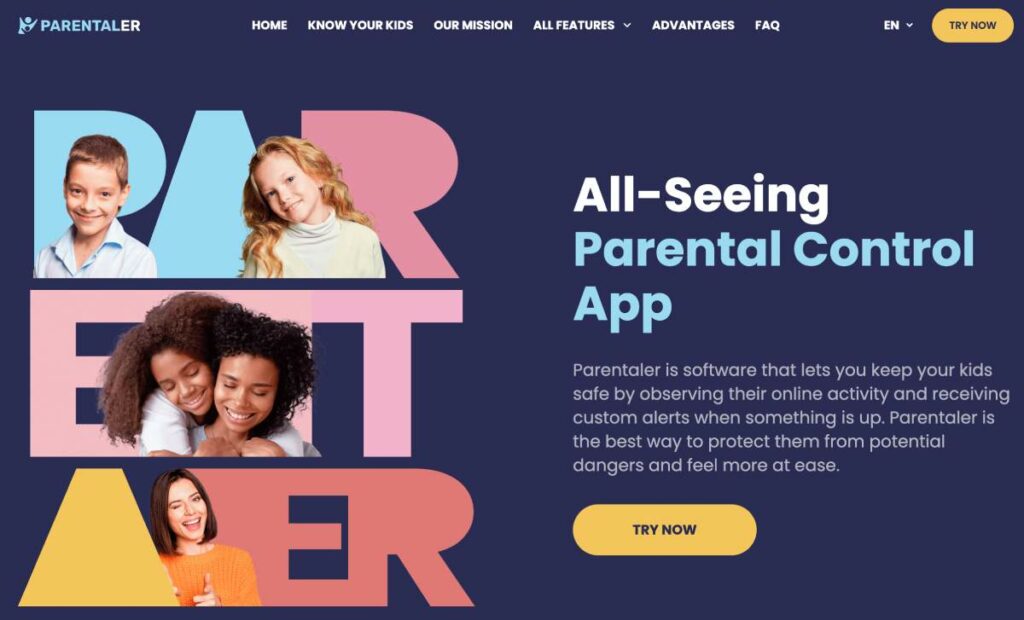




Hartverscheurende statistieken😢 Waren school en ouders maar proactiever in deze kwestie. Er moeten veranderingen komen! Ik wil niet dat mijn kind slachtoffer wordt van pesten omdat iemand niet oplet.
Ik wist niet eens dat Safari deze functies had. Bedankt voor de stap-voor-stap handleiding! Ik heb mijn instellingen al veranderd, het was gemakkelijk.